ghost win7电脑中的蓝牙图标不见了的解决措施 如何解决ghost win7电脑中的蓝牙图标不见了
时间:2017-07-04 来源:互联网 浏览量:
今天给大家带来ghost,win7电脑中的蓝牙图标不见了的解决措施,如何解决ghost,win7电脑中的蓝牙图标不见了,让您轻松解决问题。
虽然无线连接已经成为了现在的主流,但是对于有些设备,有些用户来说,蓝牙功能也是咱们电脑中不可或缺的功能,也是咱们日常生活中需要操作到的一个功能。在之前的文章中,小编也已经详细的介绍过在ghost win7系统下载中如何使用蓝牙功能了,不过最近小编又接到了一个关于ghost win7系统的蓝牙故障,平白无故的,ghost win7系统中的蓝牙图标突然不见了,遇到这样的问题,咱们要如何去处理呢?下面,小编就详细的来介绍一下蓝牙功能的找回方法吧!
推荐系统:win7旗舰版64位纯净版
1.首先,咱们单击ghost win7系统的开始菜单,或者是直接单击键盘上的windows图标,这样就可以打开ghost win7系统的快捷菜单了,然后在快捷菜单中点击进入到控制面板中。
2.在打开的控制面板界面中,咱们依次点击进入网络和Internet-网络和共享中心,之后便会出现如下图中所示的界面了,咱们点击左侧菜单中的更改适配器设置。
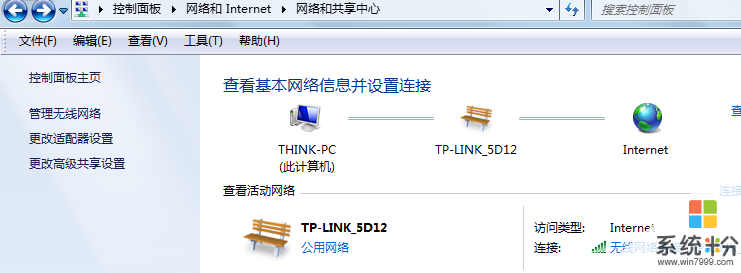
3.接下来,咱们就可以在窗口中找到Bluetooth设备了,也就是蓝牙功能,咱们右键点击该项,然后选择属性,在属性窗口中,咱们切换到Bluetooth这一项,然后点击下方的Bluetooth设置。


4.在弹出来的窗口中,咱们将“允许Blootooth 设备查找此计算机”和“在通知区域显示Blootooth图标”这两个选项前面的勾选上,然后点击确定保存设置即可。
上一篇:如何让win7旗舰版中的影音文件以同样的方式打开? 下一篇:如何关闭Win7任务管理器同样的运行程序 我要分享:QQ空间新浪微博腾讯微博人人网百度贴吧豆瓣网天涯社区更多以上就是ghost,win7电脑中的蓝牙图标不见了的解决措施,如何解决ghost,win7电脑中的蓝牙图标不见了教程,希望本文中能帮您解决问题。
相关教程
- ·win7电脑下方任务栏中的输入法图标不见了怎么解决 win7电脑下方任务栏中的输入法图标不见了如何解决
- ·win7电脑右下角图标不见了解决方法 win7电脑右下角图标不见了如何处理
- ·win7电脑任务栏中的“显示桌面”图标不见了怎么处理? win7电脑任务栏中的“显示桌面”图标不见了解决的方法?
- ·win7 右下角的声音图标和电源图标不见了怎么解决 win7 右下角的声音图标和电源图标不见了的解决办法
- ·win7电脑调音量的图标不见了该怎么解决? win7电脑调音量的图标不见了该如何解决?
- ·win7音量控制图标不见了怎么解决 win7音量控制图标不见了解决方法
- ·win7系统电脑开机黑屏 Windows7开机黑屏怎么办
- ·win7系统无线网卡搜索不到无线网络 Win7电脑无线信号消失怎么办
- ·win7原版密钥 win7正版永久激活密钥激活步骤
- ·win7屏幕密码 Win7设置开机锁屏密码的方法
Win7系统教程推荐
- 1 win7原版密钥 win7正版永久激活密钥激活步骤
- 2 win7屏幕密码 Win7设置开机锁屏密码的方法
- 3 win7 文件共享设置 Win7如何局域网共享文件
- 4鼠标左键变右键右键无法使用window7怎么办 鼠标左键变右键解决方法
- 5win7电脑前置耳机没声音怎么设置 win7前面板耳机没声音处理方法
- 6win7如何建立共享文件 Win7如何共享文件到其他设备
- 7win7屏幕录制快捷键 Win7自带的屏幕录制功能怎么使用
- 8w7系统搜索不到蓝牙设备 电脑蓝牙搜索不到其他设备
- 9电脑桌面上没有我的电脑图标怎么办 win7桌面图标不见了怎么恢复
- 10win7怎么调出wifi连接 Win7连接WiFi失败怎么办
Win7系统热门教程
- 1 64位Win7显示32位DCOM组件配置的方法? 64位Win7显示32位DCOM组件如何进行配置?
- 2 怎样提高win7电脑的相应速度? 提高win7电脑的相应速度的方法有哪些?
- 3 用U盘给苹果电脑装Win7系统的方法 如何用U盘给苹果电脑装Win7系统
- 4解决预装Win7新电脑硬盘分区方案的方法有哪些 如何解决预装Win7新电脑硬盘分区方案
- 5win7操作系统中不小心删除了文件的扩展名的解决方法
- 6win7电脑怎么更改桌面的状态? win7电脑更改桌面的状态的方法
- 7win10升级黑屏怎么解决,win10升级会黑屏怎么办
- 8怎么取消win7旗舰版纯净版64位中的待机设置? 取消win7旗舰版纯净版64位中的待机设置的方法
- 9win7电脑节能模式怎么设置,win7电脑设置节能的方法
- 10win7怎么设置屏保|win7设置屏保的方法
最新Win7教程
- 1 win7系统电脑开机黑屏 Windows7开机黑屏怎么办
- 2 win7系统无线网卡搜索不到无线网络 Win7电脑无线信号消失怎么办
- 3 win7原版密钥 win7正版永久激活密钥激活步骤
- 4win7屏幕密码 Win7设置开机锁屏密码的方法
- 5win7怎么硬盘分区 win7系统下如何对硬盘进行分区划分
- 6win7 文件共享设置 Win7如何局域网共享文件
- 7鼠标左键变右键右键无法使用window7怎么办 鼠标左键变右键解决方法
- 8windows7加密绿色 Windows7如何取消加密文件的绿色图标显示
- 9windows7操作特点 Windows 7的特点有哪些
- 10win7桌面东西都没有了 桌面文件丢失了怎么办
